Disini kita akan menginstall aaPanel di Ubuntu 20.04. Buat yang belum tau apa itu aaPanel, aaPanel adalah control panel berbasis web (Web UI) yang digunakan untuk melakukan proses manejemen server. Banyak yang memilih cara ini karena lebih mudah bagi pemula.
aaPanel lebih difokuskan ke LNMP (Linux Nginx MySQL PHP)/LAMP (Linux Apache MySQL PHP), tapi tidak menutup kemungkinan digunakan di berbagai skenario, seperti FTP Hosting ataupun sebagai tempat hosting static file.
Sangat disarankan untuk menjalankan instalasi ini di server yang baru terinstall, agar tidak terjadi konflik dengan berbagai aplikasi yang sudah terinstall sebelumnya. Karena bisa membuang waktu anda untuk troubleshooting permasalahannya
Download dan Install aaPanel
wget -O install.sh http://www.aapanel.com/script/install-ubuntu_6.0_en.sh bash install.sh
pada pertanyaan, ketik y lalu tekan enter di keyboard
Do you want to install aaPanel to the /www directory now?(y/n): y
Tunggu beberapa saat sampai proses instalasi selesai
================================================================== Congratulations! Installed successfully! ================================================================== aaPanel Internet Address: http://[2a04:3543:xxxx:xxxx:4cc2:56ff:fea3:72b9]:8888/b8af7ca4 aaPanel Internal Address: http://xxx.237.78.xxx:8888/b8af7ca4 username: zzxitnbq password: f3ccda4d Warning: If you cannot access the panel, release the following port (8888|888|80|443|20|21) in the security group ================================================================== Time consumed: 3 Minute!
Buka alamat ip seperti log diatas (http://xxx.237.78.xxx:8888/b8af7ca4) di browser, gunakan username dan password yang ditampilkan pada log diatas (cek di terminal anda). Tiap install aaPanel menggenerate endpoint yang unik, jadi pastikan anda melihat log.
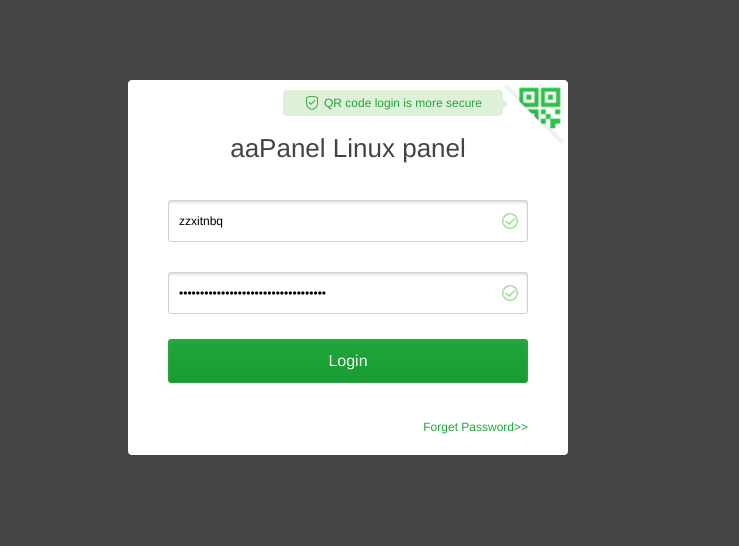
Mengelola aaPanel
Setelah login, kita bisa mulai mengelola aaPanel. Pertama login akan muncul tampilan berikut
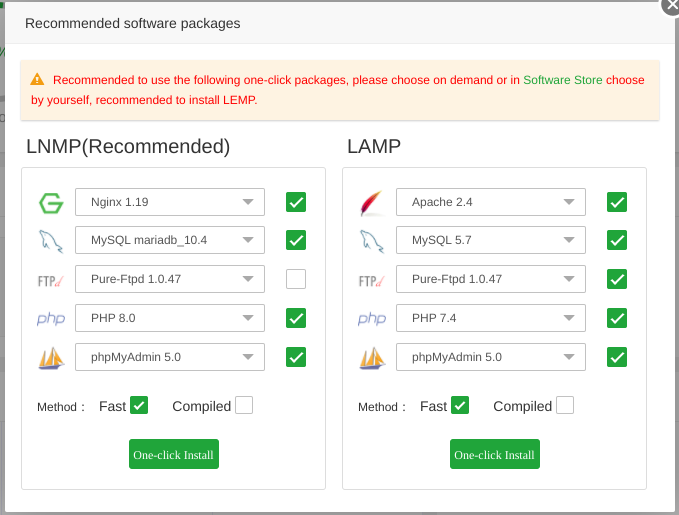
Tergantung kebutuhan anda, apakah menggunakan Nginx/Apache atau versi PHP. Disini saya memilih
Nginx 1.19 MySQL mariadb_10.4 PHP 8.0 phpMyAdmin 5.0
Pure-Ftdpd sengaja tidak dicentang karena memang tidak digunakan. Lalu klik One-click Install untuk mulai proses instalasi
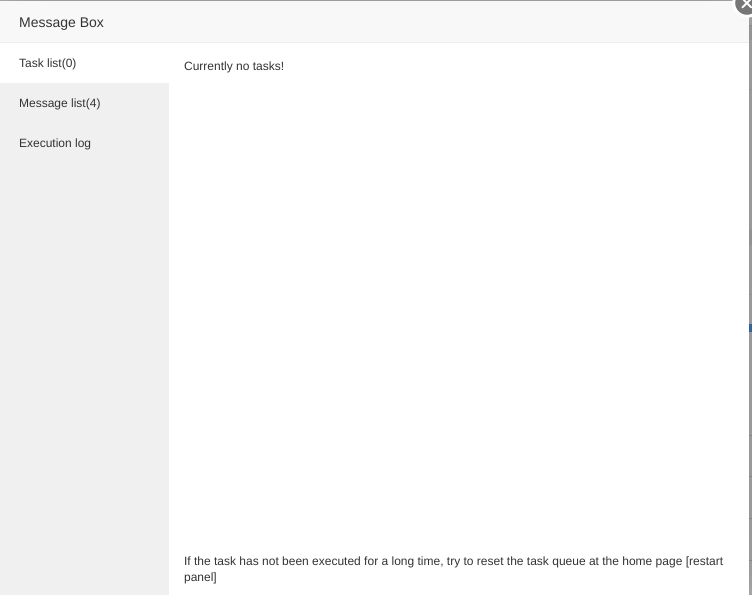
tunggu sampai muncul tampilan terssebut Task list(0), berarti proses instalasi sudah selesai.
Tambah Domain Baru
Pastikan anda sudah menambahkan IP server sebagai A record di DNS domain anda.

klik menu Website, lalu klik Add site
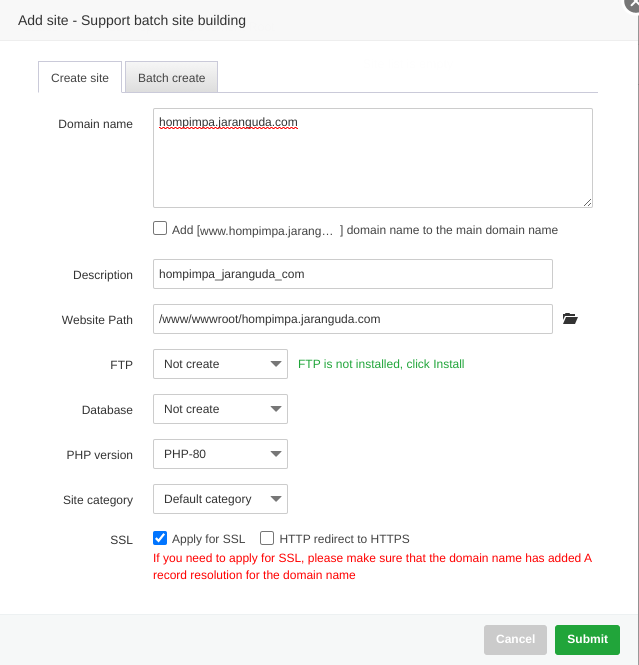
Yang perlu di isi:
– Domain name
– FTP (opsional)
– Database (not created) karena saya tidak perlu database
– PHP Version (opsional)
– SSL (opsional)
akhiri dengan mengklik Submit
Setelah selesai buka alamat domain/subdomain yang baru
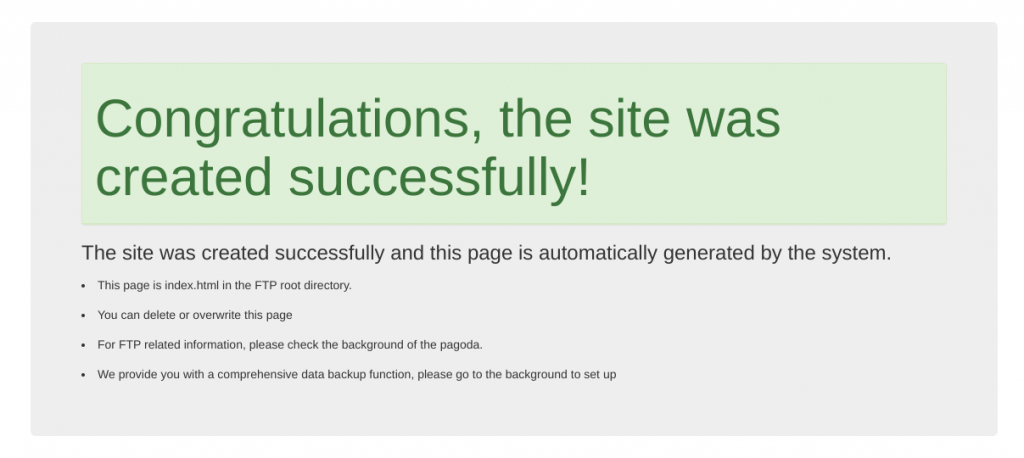
bila muncul “This site can’t be reached” “DNS not found” atau sejenisnya, bisa saja karena proses propagasi DNS belum terjadi. Untuk validasinya bisa gunakan
dig namadomain-anda.com
nslookup namadomain-anda.com
host namadomain-anda.com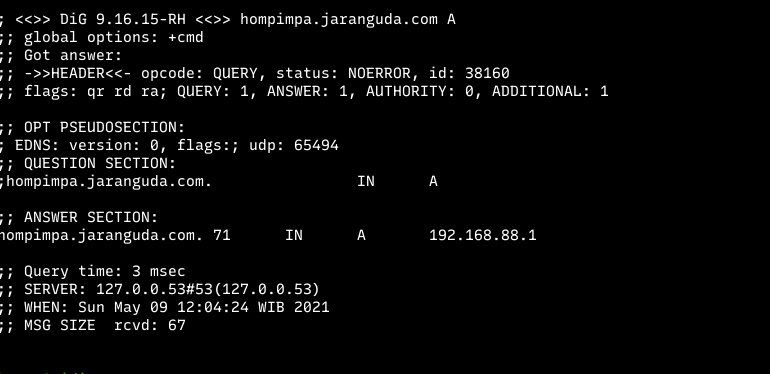
bila anda cek https://namadomain-anda.com, SSL dari Lets Encrypt sudah terinstall dengan sempurna dan bisa digunakan
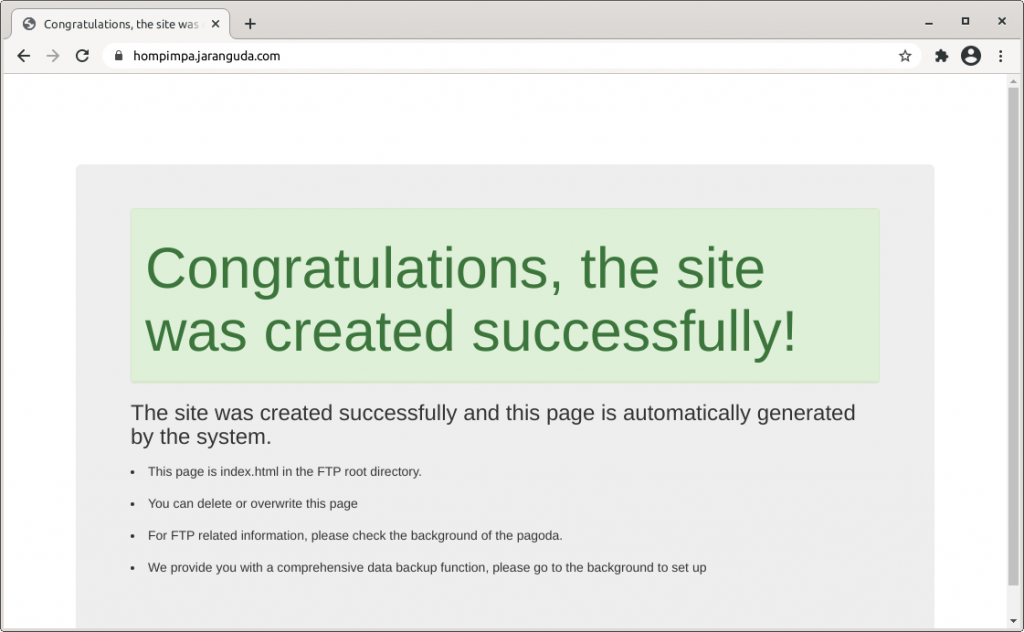
Apakah hanya support di Linux saja? Atau bisa juga untuk Windows?